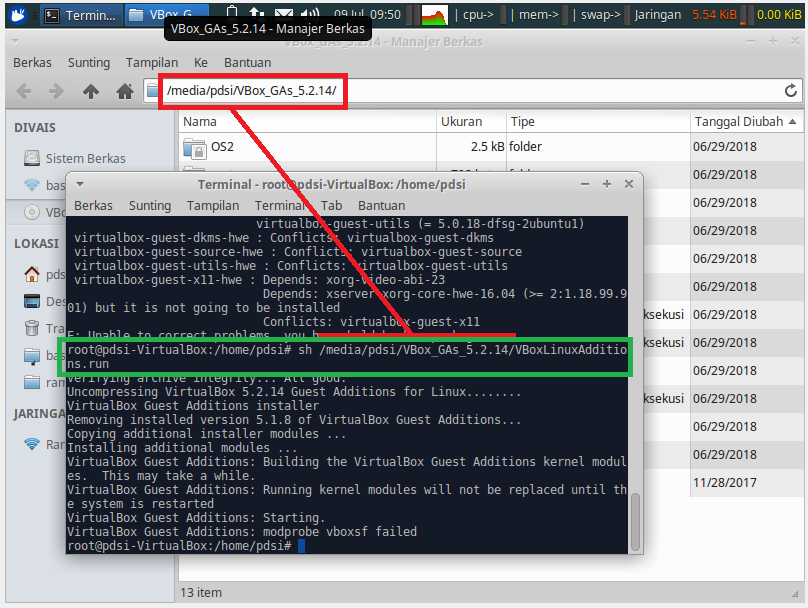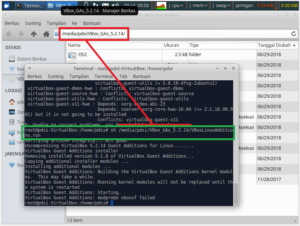Setting Guest Virtualbox (X)Ubuntu
- Jalankan Virtualbox Ubuntu, tekan tombol esc, sehingga akan memunculkan menu boot.
- Pilih menu Advanced option for Ubuntu.
- Kemudian pilih safe mode atau upstart atau yang sejenis, intinya adalah masuk ke terminal
- Login sebagai root atau user yang bisa (un)install
- Pastikan driver video yang digunakan
- Ketik perintah
sudo lshw -c video - Diharapkan akan muncul product: VirtualBox Graphics Adapter
- Ketik perintah
- Uninstall semua perangkat lunak virtualbox
- Ketik perintah
sudo apt-get remove virtualbox-* - Muat ulang (restart) sistem dengan perintah
sudo reboot now
- Ketik perintah
- Setelah berhasil masuk ke sistem Ubuntu (guest), tampilan akan dalam resolusi kecil (mungkin 800×600). Pilih menu pada Virtualbox, Devices > Insert Guest Additions CD Image… seperti pada gambar di bawah ini
- Mount CD Guest Addition, kemudian jalankan perintah
sh /media/user/folderguestadditions/VBoxLinuxAdditions.run
seperti pada gambar di bawah ini - Muat ulang (restart) sistem
Terminologi
GUI
adalah singkatan dari Graphical User Interface, atau antar muka grafis, yaitu sebuah antar muka yang menggunakan elemen grafis seperti jendela, ikon dan tombol, serta menggunakan mouse, touch-screen dan lain-lain untuk interaksinya selain keyboard.
Guest
adalah sistem operasi yang berjalan di dalam mesin virtual.